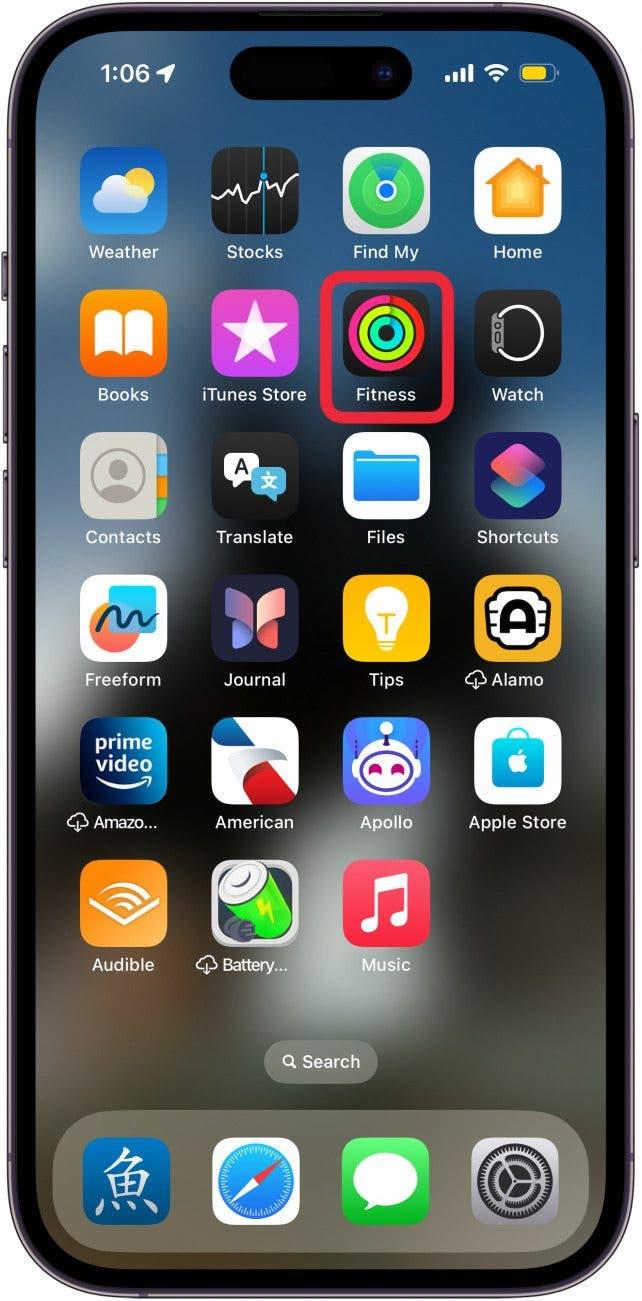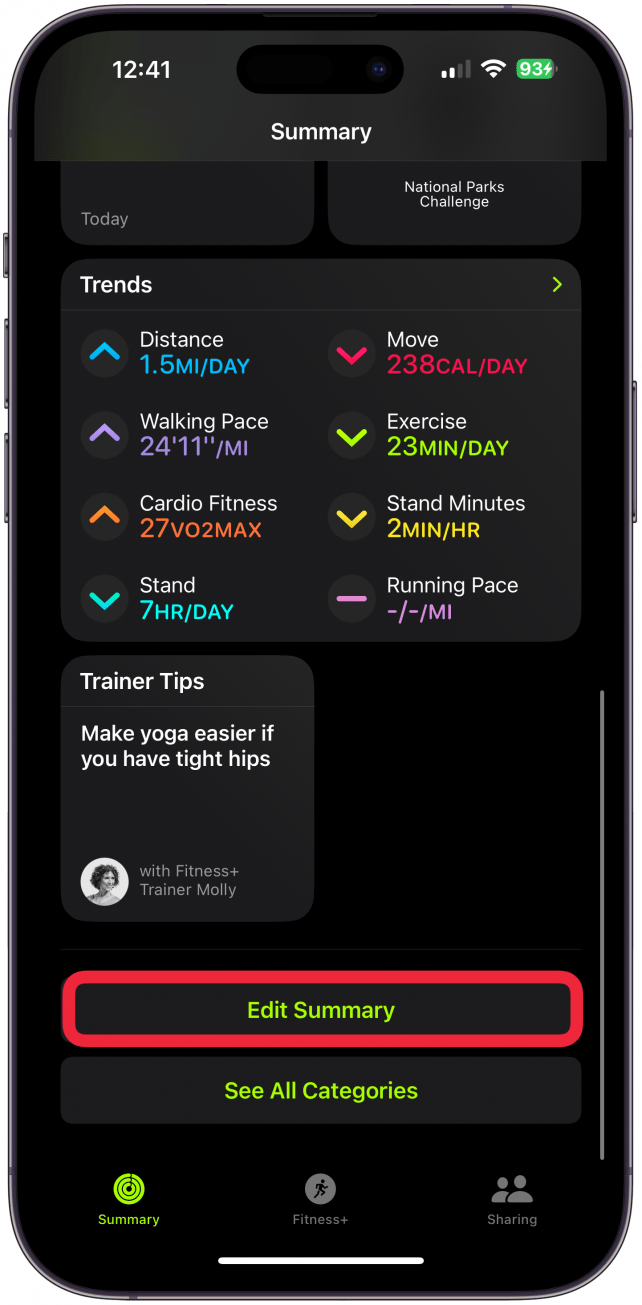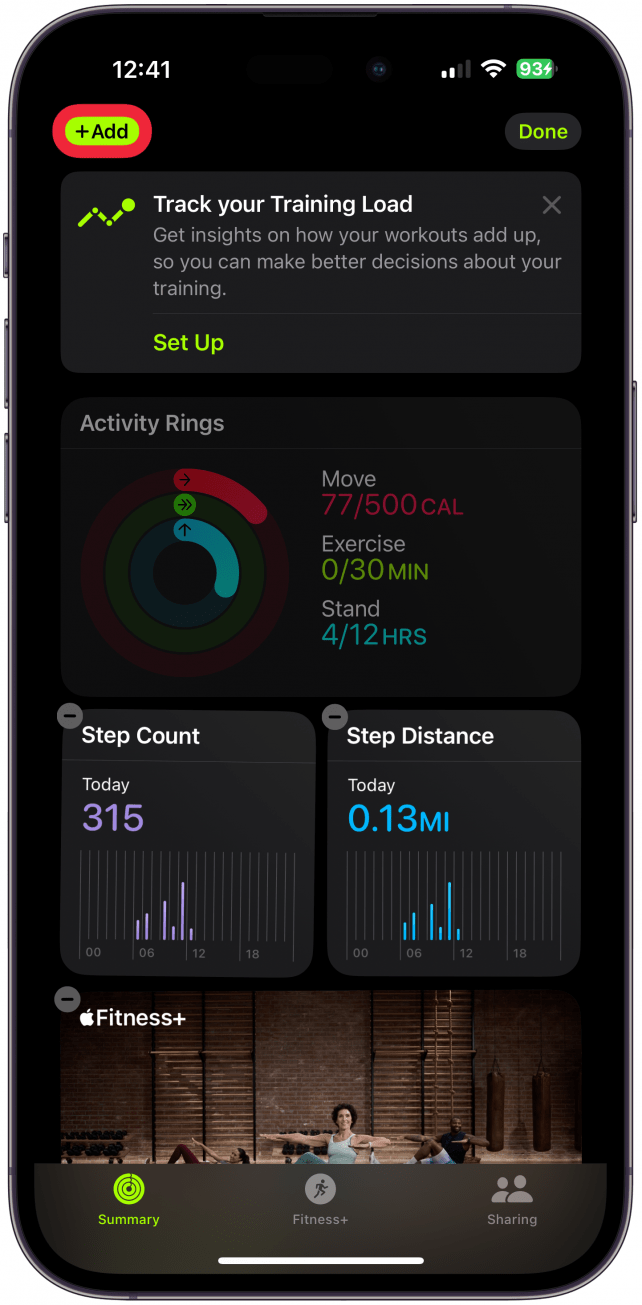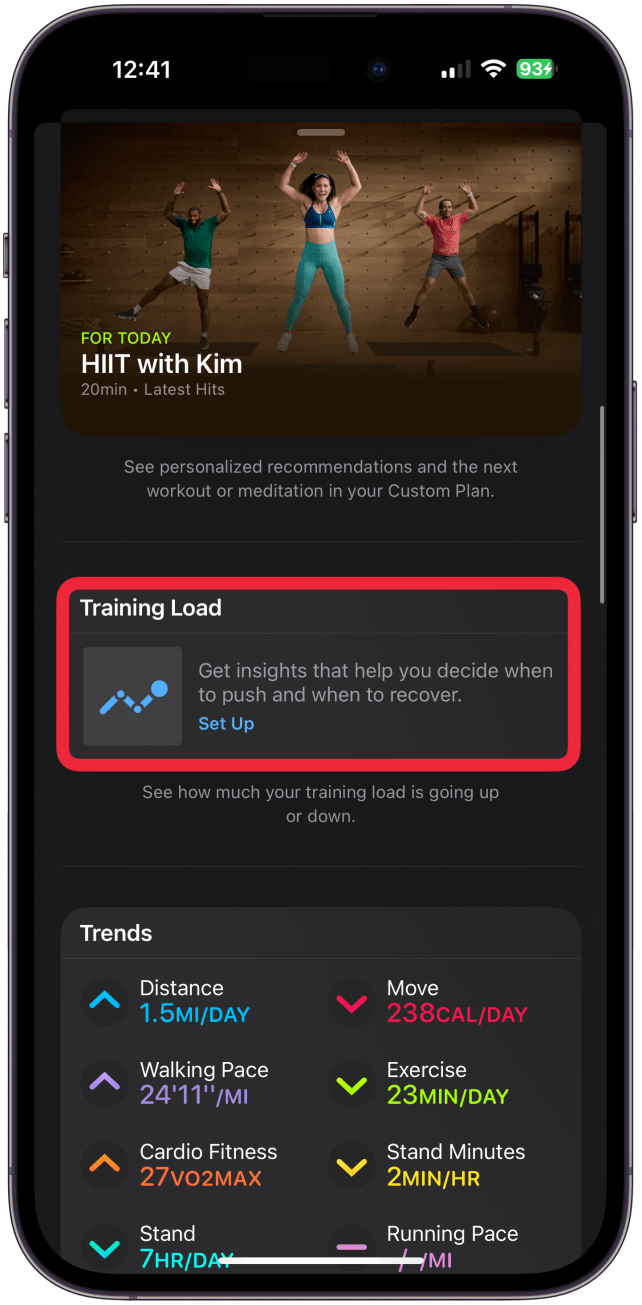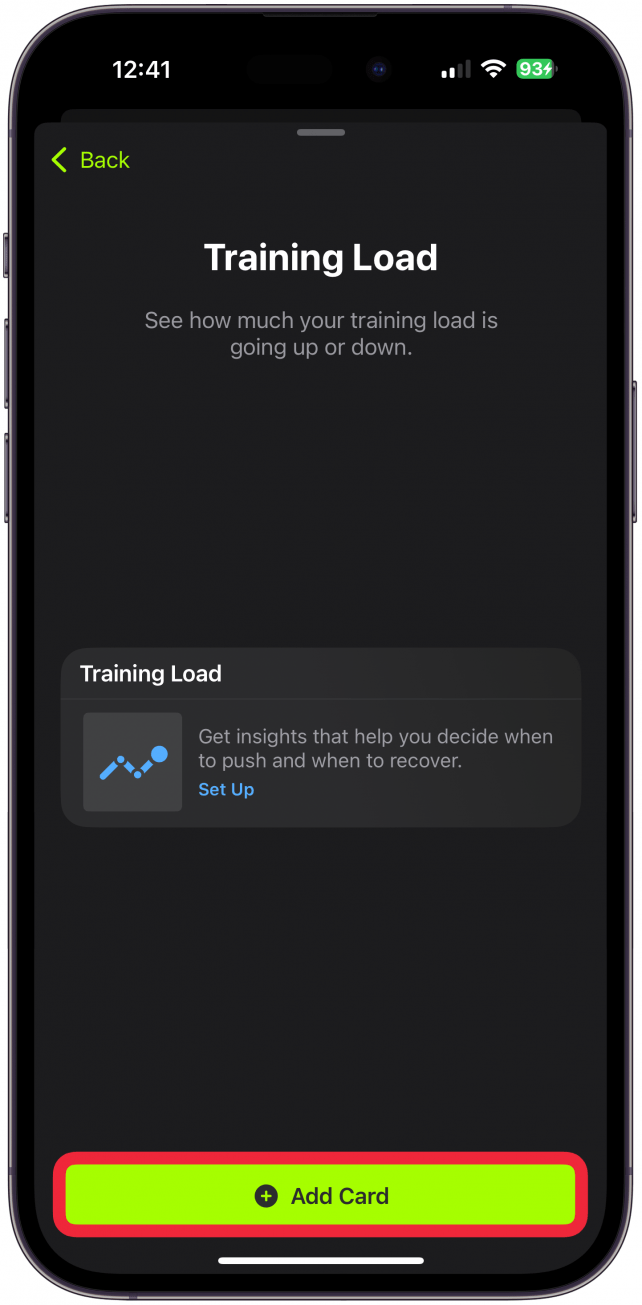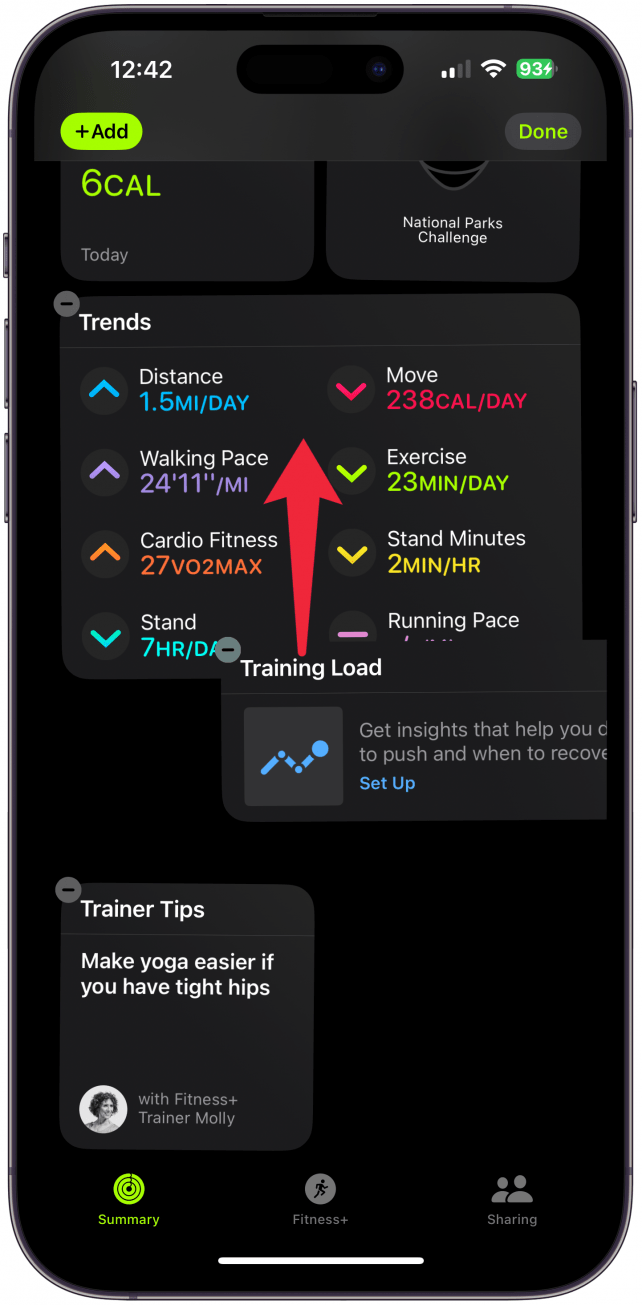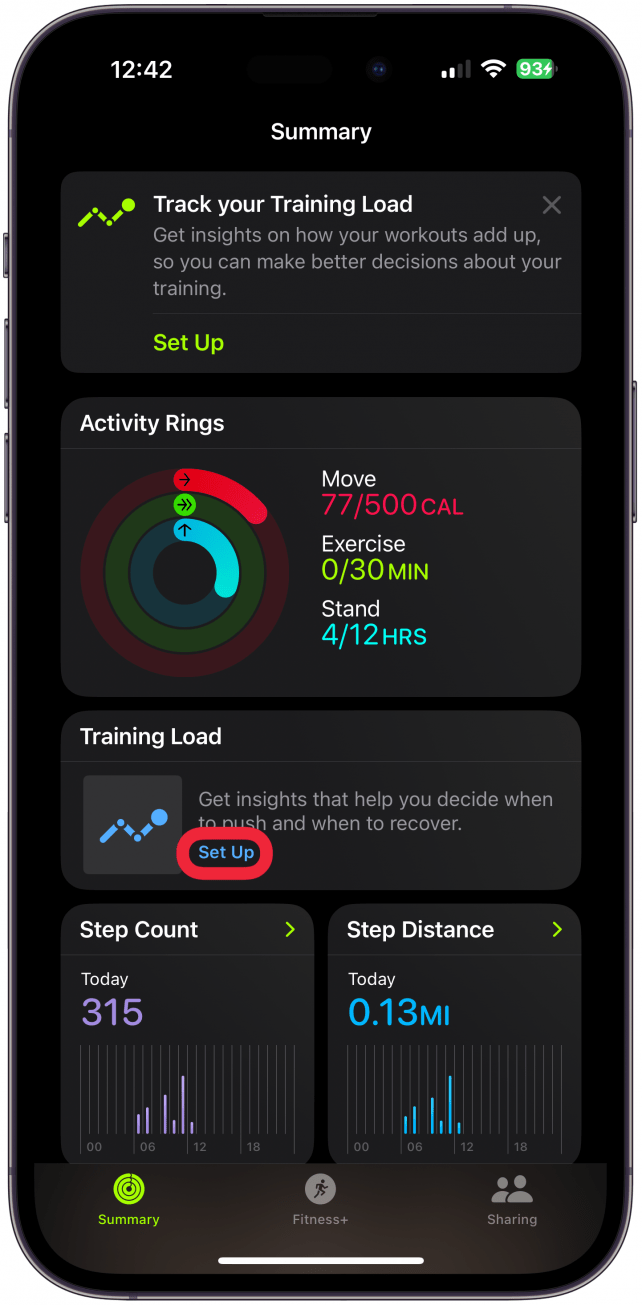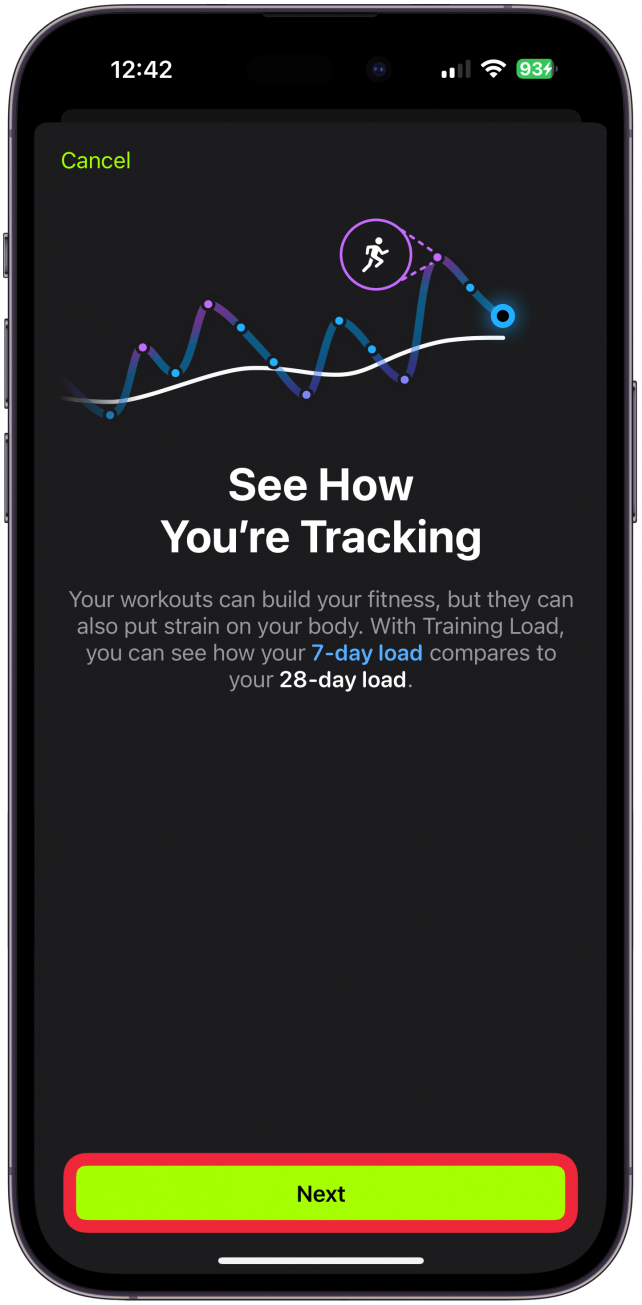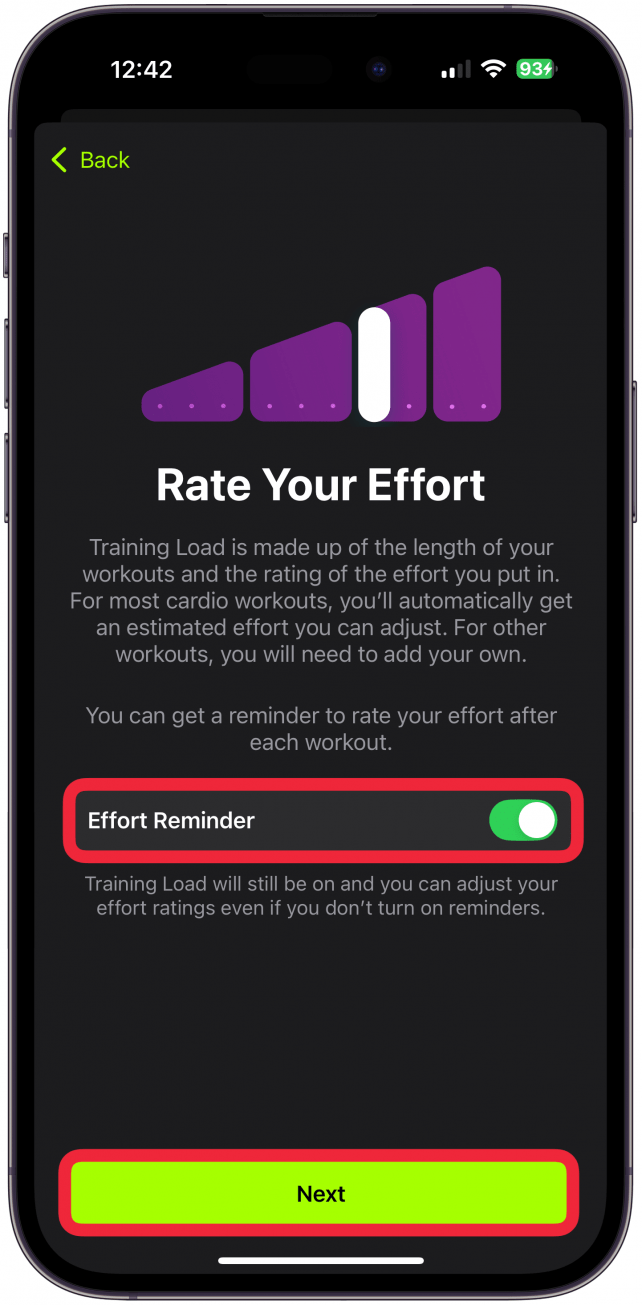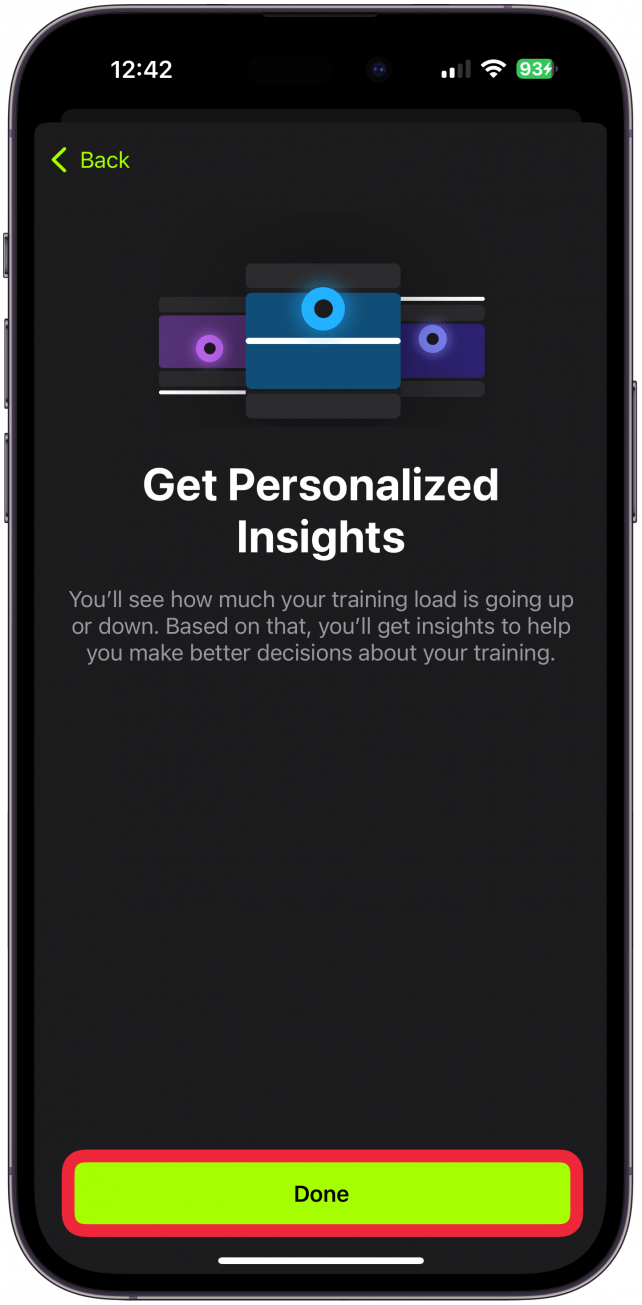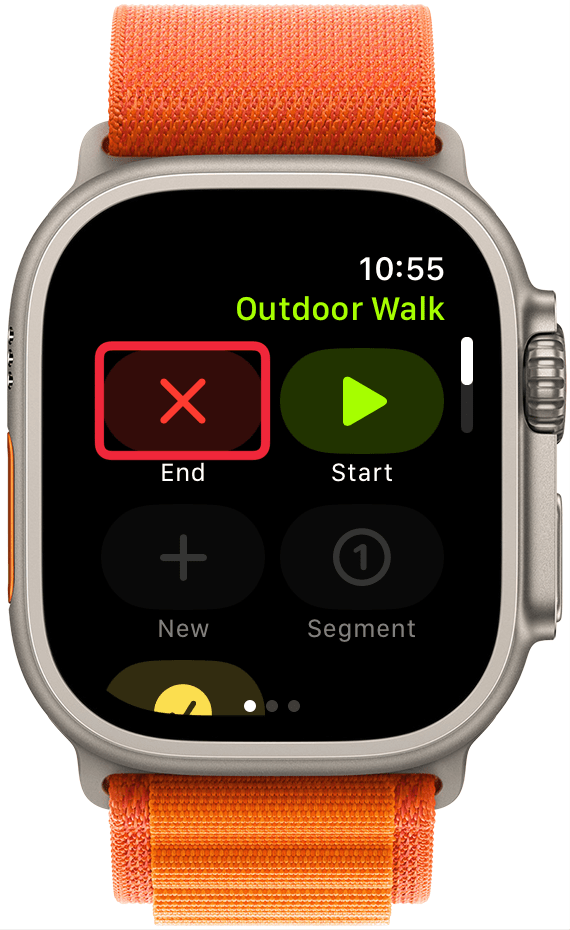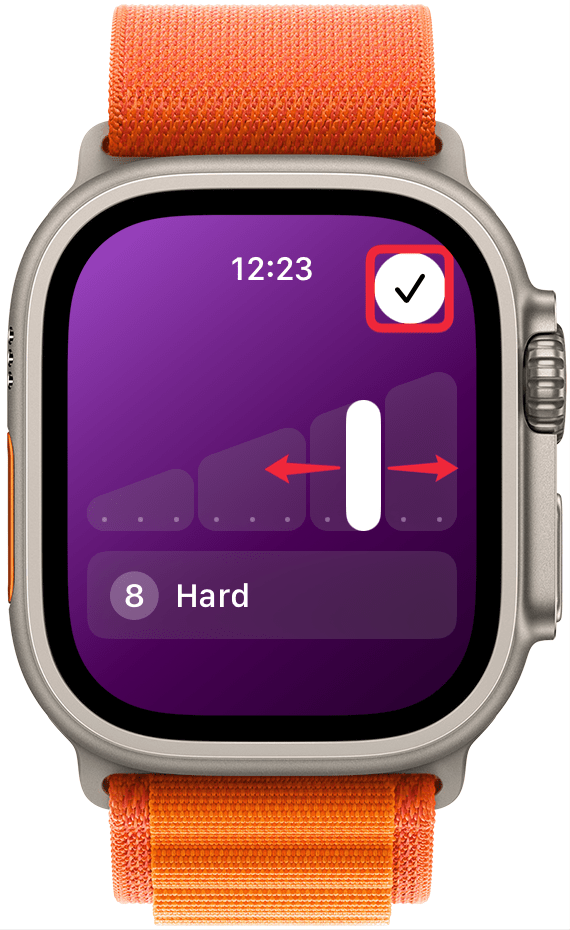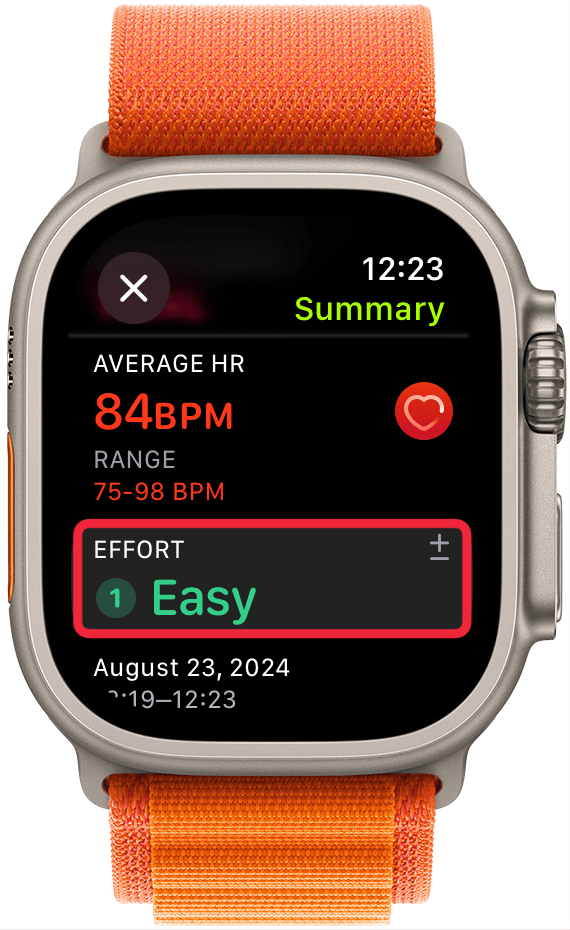Apple Watch är ett fantastiskt träningsverktyg med många olika sätt att följa upp dina träningspass och framsteg. Funktionen Träningsbelastning i watchOS 11 föreslår en fysisk ansträngningsgrad för ditt träningspass. Detta mått är värdefullt för att spåra intensiteten i din träningsrutin och övervaka hur din kropp återhämtar sig.
Varför du kommer att älska det här tipset:
- Apple Training Load mäts med hjälp av din vikt, längd, hjärtfrekvens, tempo och höjd.
- Din träningsansträngning beräknas automatiskt men kan justeras manuellt.
Hur man använder funktionen Apple Training Load
Systemkrav
Det här tipset fungerar på Apple Watches som kör watchOS 11 eller senare. Ta reda på hur du uppdaterar till [senaste versionen av watchOS] (https://www.iphonelife.com/content/how-do-i-install-beta-watchos-8-apple-watch).
Vi ska lära dig hur du matar in dina ansträngningsnivåer för varje träningspass och jämför hur din träningsbelastning för föregående vecka ser ut jämfört med de senaste 28 dagarna. Jag börjar med att gå igenom inställningarna för Training Load för att se till att du har funktionen påminnelser om Training Load aktiverad, men den kan redan vara aktiverad som standard.
 Upptäck din iPhones dolda funktionerFå ett dagligt tips (med skärmdumpar och tydliga instruktioner) så att du kan bemästra din iPhone på bara en minut om dagen.
Upptäck din iPhones dolda funktionerFå ett dagligt tips (med skärmdumpar och tydliga instruktioner) så att du kan bemästra din iPhone på bara en minut om dagen.
- Öppna Fitness-appen på din iPhone.

- Bläddra till längst ner på fliken Sammanfattning och tryck på Se alla kategorier.

- Tryck på Lägg till.

- Bläddra tills du ser kortet Träningsbelastning och välj det sedan.

- Tryck på Lägg till kort.

- Kortet visas längst ner på fliken Sammanfattning, men du kan dra det för att ändra ordningen på det. Tryck på Gjort när du har placerat det där du vill ha det.

- Om du inte redan har gjort det kommer du att bli ombedd att Set Up Training Load. Detta visas även om du redan har använt funktionen Training Load efter träningspasset.

- Här ser du information om den här funktionen som du kanske tycker är användbar. Tryck på Nästa.

- Därefter bestämmer du om du vill få påminnelser om ansträngning. Låt det vara aktiverat för att resten av stegen i den här handledningen ska fungera. Tryck sedan på Nästa.

- Slutligen kommer du att lära dig lite om de personliga insikter som du får via Vitals-appen. Tryck på Klart.

- När du har gjort detta och tryckt på Avsluta ett träningspass, kommer du att se fönstret för träningsbelastning komma upp. Det kommer antingen att vara tomt eller visa enhetens uppskattning av din ansträngning.

- Du kan justera det om du inte tycker att det är en korrekt återspegling. Svep bara åt vänster och höger tills du hamnar på den nivå som du tycker är mer lämplig. Tryck på bockmarkeringen för att spara.

- Apple Watch är ett fantastiskt träningsverktyg med många olika sätt att följa upp dina träningspass och framsteg. Funktionen Träningsbelastning i watchOS 11 föreslår en fysisk ansträngningsgrad för ditt träningspass. Detta mått är värdefullt för att spåra intensiteten i din träningsrutin och övervaka hur din kropp återhämtar sig.

- Varför du kommer att älska det här tipset:

Apple Training Load mäts med hjälp av din vikt, längd, hjärtfrekvens, tempo och höjd.
Din träningsansträngning beräknas automatiskt men kan justeras manuellt.
- Hur man använder funktionen Apple Training Load
- Systemkrav
- Det här tipset fungerar på Apple Watches som kör watchOS 11 eller senare. Ta reda på hur du uppdaterar till [senaste versionen av watchOS] (https://www.iphonelife.com/content/how-do-i-install-beta-watchos-8-apple-watch).